 2019-05-17 10:06:53
2019-05-17 10:06:53
 在手机上看
在手机上看
扫描二维码手机打开
用户在使用迅捷CAD编辑器打印一份CAD图纸时,发现文字变成了空心字,这该如何是好呢?如果CAD字体打印出来显示是空心,是因为系统变量的值被改版了,默认值为“0”的时候,文字打印出来是空心的,其实只需要将此变量的值改为“1”即可。具体设置方法请参考下面步骤:
1、点击软件中左上角“文件”—“打开”按钮,找到并点击需要进行编辑或查阅的CAD图纸文件进行打开即可。如下图所示:图中文字显示为实心没有问题,但出来却是空心的。
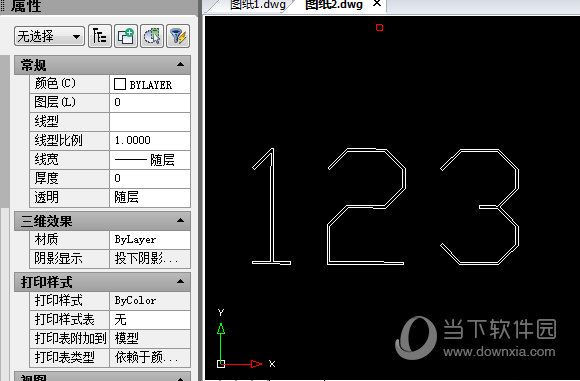
2、这个时候软件下方命令行输入“”命令。手动按Enter键,稍后根据命令行提示“为 输入新值 <ON>:”当前“textfill”命令的值是“0”。这里我们需要输入新值“1”然后按回车键即可。
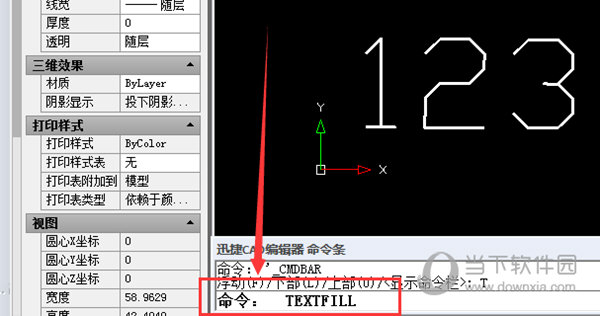
3、再次进入文件打印界面,进行文件预览查看,则文件中文本即可出现实心字。点击继续打印即可。
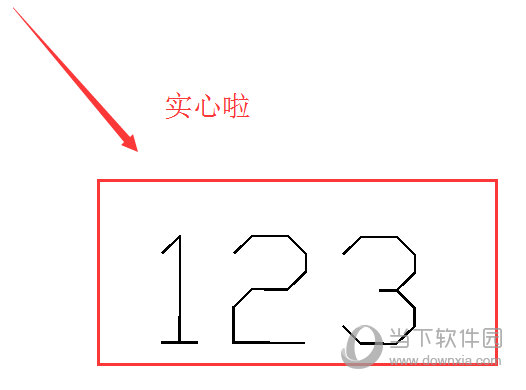
以上就是在迅捷CAD编辑器中,CAD打印字体空心具体解决方法,有需要的小伙伴可以按照以上操作步骤进行操作。
相关文章
更多>>精彩专题
+更多软件排行